Диск зарезервований системою - що це таке і чи можна його видалити
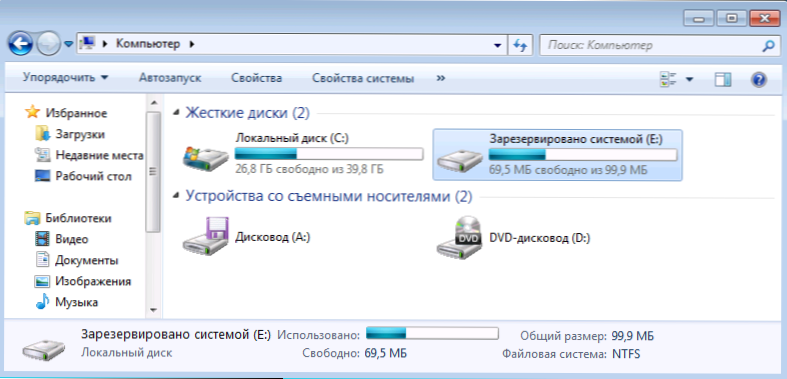
- 3920
- 1238
- Steve Marvin I
Якщо ви переслідуєте вам диск (а точніше розділ на жорсткому диску), позначений "зарезервованою системою", то в цій статті я детально опишу, що це таке і чи можна його видалити (і як це робити у випадках де це можливо). Інструкція підходить для Windows 10, 8.1 та Windows 7.
Можливо також, що ви просто бачите гучність, зарезервовану системою у вашому провіднику, і хочете зняти її звідти (сховатися, щоб вона не відображалася) - я скажу це відразу, це можна зробити дуже легко. Тож давайте в порядку. См. Також: Як видалити диск зарезервовано системою в Windows 10, як приховати розділ жорсткого диска в Windows (включаючи диск "зарезервована система").
Чому кістки зарезервовані системою
Розділ, зарезервований системою, вперше почав автоматично створюватися в Windows 7, у попередніх версіях це не так. Він служить для зберігання офіційних даних, необхідних для Windows, а саме:
- Параметри завантаження (завантажувач Windows) - За замовчуванням завантажувач знаходиться не в системному розділі, а в томі "зарезервовано системою", а сам ОС вже знаходиться в системному розділі диска. Відповідно, маніпуляції із зарезервованим обсягом можуть призвести до помилки завантажувача завантажувача. Хоча ви можете зробити завантажувач і система в одному розділі.
- Також у цьому розділі дані про шифрування жорсткого диска за допомогою BitLocker можна зберігати, якщо ви його використовуєте.
Диск зарезервований системою під час створення розділів на етапі встановлення Windows 7 або 8 (8.1), хоча він може займати від 100 Мб до 350 Мб, залежно від версії ОС та структури розділів на жорсткому диску. Після встановлення Windows цей диск (гучність) не відображається в провіднику, але в деяких випадках він може з’явитися там.
А тепер про те, як видалити цей розділ. У порядку я розгляну такі можливі варіанти:
- Як приховати розділ, зарезервовану системою від провідника
- Як зробити цей розділ на диску, не з’являється при встановленні ОС
Я не вказую елемент, як повністю видалити цей розділ, оскільки ця дія вимагає спеціальних навичок (передача та регулювання завантажувача, сама Windows, зміна структури розділів) і може призвести до необхідності перевстановити Windows.
Як видалити диск "зарезервовані системою" з провідника
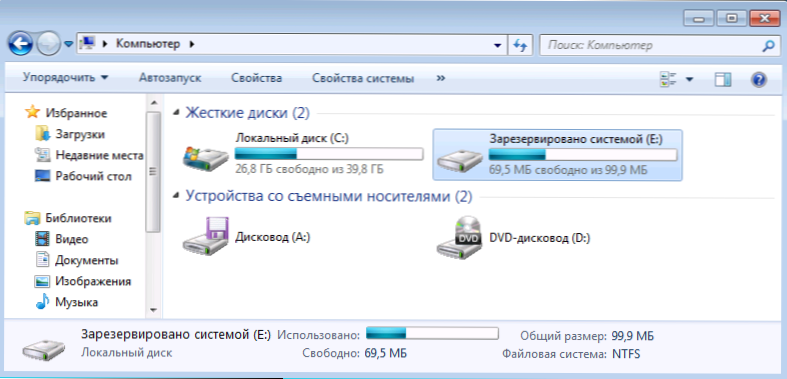
У випадку, якщо у вас є окремий диск із вказаною міткою у вашому провідника, то він може бути просто прихований звідти, не виконуючи жодних операцій на жорсткому диску. Для цього виконайте наступні кроки:
- Запустіть керування диска Windows, для цього ви можете натиснути клавіші Win + R та ввести команду Дискот.MSC
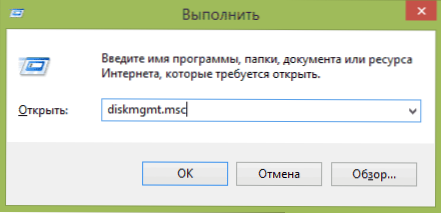
- У утиліті управління дисками натисніть на праву кнопку миші за розділом зарезервованої системи та виберіть "Змінити літею диска або шлях на диск".
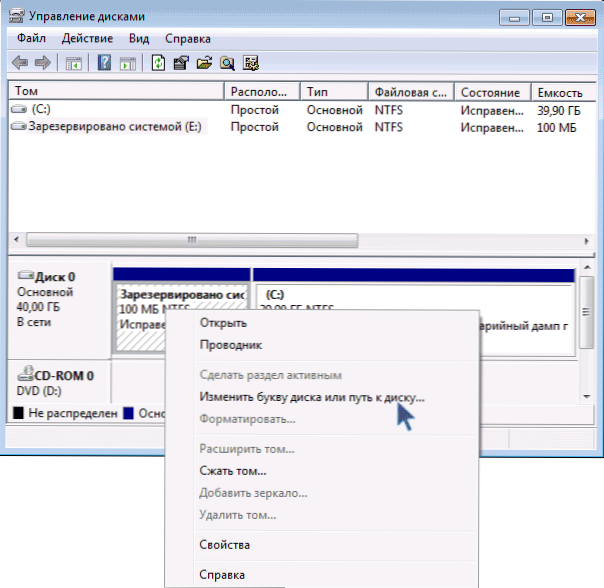
- У вікні, що відкривається, виберіть лист, під яким з’являється цей диск, і натисніть "Видалити". Нам доведеться двічі підтвердити видалення цього листа (ви отримаєте повідомлення про те, що розділ використовується).
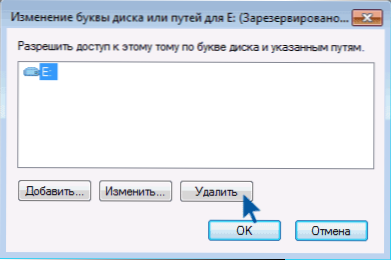
Після цих кроків і, можливо, перезавантаження комп'ютера цей диск більше не буде показаний у провіднику.
Зверніть увагу: Якщо ви бачите такий розділ, але він розташований не на системному фізичному жорсткому диску, а на другому жорсткому диску (t.Е. Насправді у вас є двоє), то це означає, що раніше встановлювали Windows, і якщо немає важливих файлів, то використовуючи те саме управління дисками, ви можете видалити всі розділи з цього жорсткого жорсткого диска, а потім створити новий, який займає весь розмір, формат і призначте його лист - t.Е. Повністю видалити гучність, зарезервовану системою.
Як зробити цей розділ, не з’являється при встановленні Windows
Окрім вищезгаданої можливості, ви також можете зробити диск, зарезервований системою, не створена Windows 7 або 8 під час встановлення на комп'ютер.
Важливо: Якщо ваш жорсткий диск поділений на кілька логічних розділів (диск C і D), не використовуйте цей метод, ви втратите все на диску D.
Для цього знадобиться наступні кроки:
- Під час встановлення, навіть перед екраном вибору, натисніть клавіші Shift + F10, командний рядок відкриється.
- Введіть команду Дискока І натисніть кнопку Enter. Після цього введіть Обраний Диск 0 А також підтвердити вхід.
- Введіть команду Створити Перегородка Первинний І після того, як ви побачите, що головний розділ був успішно створений, закрийте командний рядок.
Потім слід продовжувати установку та вибрати розділ для встановлення, виберіть єдиний розділ, який знаходиться на цьому жорсткому жорсткому диску, і продовжуйте встановлення - диск не зарезервований системою.
Взагалі, я рекомендую не торкатися цього розділу і залишати так, як він планується - мені здається, що 100 або 300 мегабайт - це не те, що повинно копатися в системі, і, крім того, вони недоступні для використання з причини.

